
Chaque fois que la page de l'original change, un intercalaire est inséré. Vous pouvez également imprimer sur un intercalaire inséré.
Un intercalaire étant inséré entre chaque page, vous pouvez protéger les surfaces imprimées. Cette fonction est utile lors de copies sur des transparents.
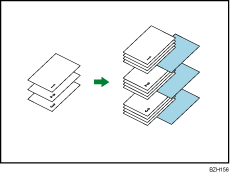
![]()
Si la fonction [1 face ![]() 2 faces] est définie, annulez le paramétrage.
2 faces] est définie, annulez le paramétrage.
Avant d'utiliser cette fonction, sélectionnez le magasin dans lequel sont chargés les intercalaires sous Magasin pour intercalaires dans Paramètres mag. Pour plus d'informations, reportez-vous au manuel Informations Configuration du réseau et du système.
Lorsque vous réalisez des copies sur des transparents pour rétroprojecteurs
Copie
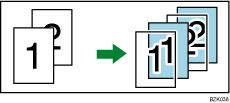
Vierge
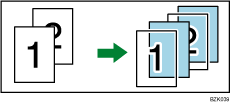
![]() Appuyez sur [Couv./Intercal.].
Appuyez sur [Couv./Intercal.].
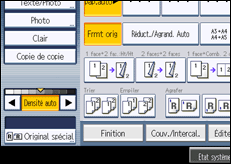
![]() Sélectionnez [Copie] ou [Vierge] pour les intercalaires, puis appuyez sur [OK].
Sélectionnez [Copie] ou [Vierge] pour les intercalaires, puis appuyez sur [OK].
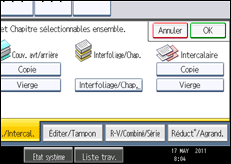
![]() Sélectionnez le magasin papier principal contenant le papier pour copier les originaux.
Sélectionnez le magasin papier principal contenant le papier pour copier les originaux.
Lors de copie sur transparents, utilisez le magasin 1 ou le Bypass.
![]()
Lorsque vous chargez les transparents dans le magasin 1 ou le Bypass, appuyez sur la touche [![]() ] et sélectionnez [Transparents] dans Type papier. Pour plus d'informations, reportez-vous à « Copie sur du papier spécial à partir du magasin 1 » ou à « Copie sur du papier spécial à partir du Bypass ».
] et sélectionnez [Transparents] dans Type papier. Pour plus d'informations, reportez-vous à « Copie sur du papier spécial à partir du magasin 1 » ou à « Copie sur du papier spécial à partir du Bypass ».
Le format et l'orientation des intercalaires doivent être identiques à ceux de la copie ou des transparents.
Si les Interfoliages ne sont pas imprimés, ils ne sont pas inclus dans le décompte des copies.